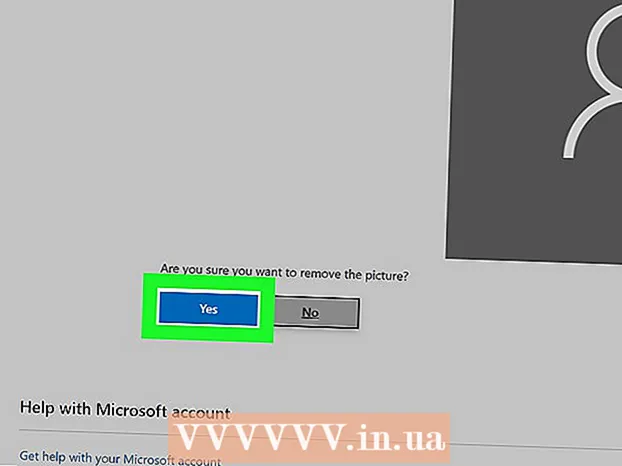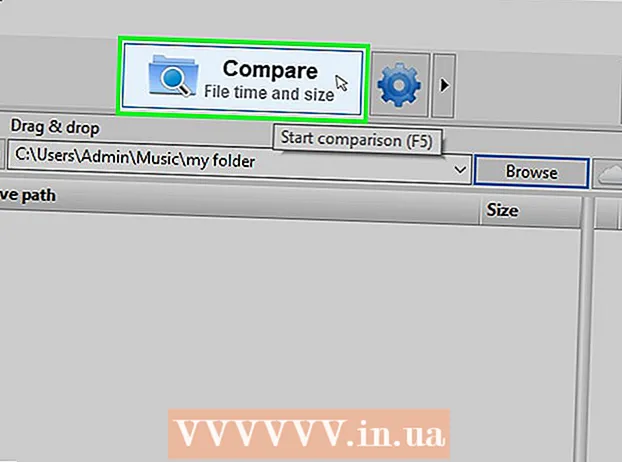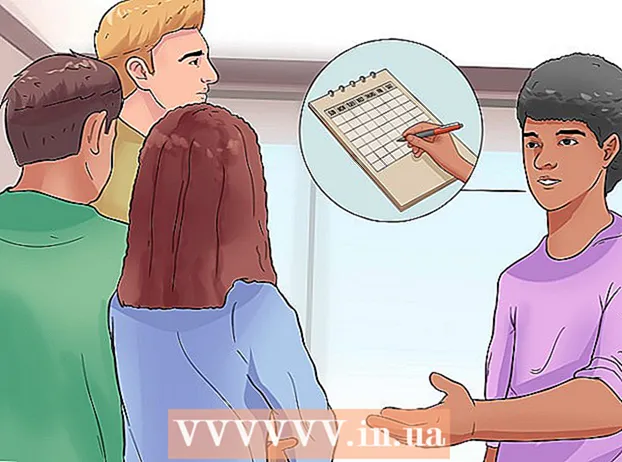Муаллиф:
John Pratt
Санаи Таъсис:
18 Феврал 2021
Навсозӣ:
1 Июл 2024

Мундариҷа
- Ба қадам
- Усули 1 аз 4: Бо истифода аз навори асбобҳо сарлавҳа ё поения гузоред
- Усули 2 аз 4: Бо истифода аз меню сарлавҳа ё поения гузоред
- Усули 3 аз 4: Сарлавҳа / пойгоҳи сафҳаи аввалро аз дигарон фарқ кунед
- Усули 4 аз 4: Рақами саҳифаро ба сарлавҳа ё сарлавҳа илова кунед
- Маслиҳатҳо
Microsoft Word аллакай дорои якчанд сарлавҳа ва сарлавҳаҳо мебошад, ки шумо метавонед онҳоро дар ҳуҷҷатҳои худ истифода баред. Аммо бо қадамҳои зерин шумо метавонед сарлавҳаҳо ва сарлавҳаҳои худро барои муддати кӯтоҳ барои ҳуҷҷати Word созед.
Ба қадам
Усули 1 аз 4: Бо истифода аз навори асбобҳо сарлавҳа ё поения гузоред
 Дар панели асбобҳои MS Word "Ворид" ё "Элементҳои ҳуҷҷат" -ро клик кунед. Агар шумо компютери Windows ва унсурҳои ҳуҷҷат дар Mac дошта бошед, Воридкуниро истифода баред.
Дар панели асбобҳои MS Word "Ворид" ё "Элементҳои ҳуҷҷат" -ро клик кунед. Агар шумо компютери Windows ва унсурҳои ҳуҷҷат дар Mac дошта бошед, Воридкуниро истифода баред.  "Header" ё "Footer" -ро интихоб кунед."Тарҳбандии интихобкардаи худро аз менюи афтанда интихоб кунед ва шаблонро ду маротиба клик кунед.
"Header" ё "Footer" -ро интихоб кунед."Тарҳбандии интихобкардаи худро аз менюи афтанда интихоб кунед ва шаблонро ду маротиба клик кунед.  Матни худро ба майдони "Вуруди матн" ё дар чорчӯбаи калон ворид кунед.
Матни худро ба майдони "Вуруди матн" ё дар чорчӯбаи калон ворид кунед. Пас аз ба итмом расидан сарлавҳаро ё поенро пӯшед. Сарлавҳа ё сарлавҳа ба таври худкор дар ҳар сафҳаи ҳуҷҷати шумо пайдо мешавад.
Пас аз ба итмом расидан сарлавҳаро ё поенро пӯшед. Сарлавҳа ё сарлавҳа ба таври худкор дар ҳар сафҳаи ҳуҷҷати шумо пайдо мешавад.
Усули 2 аз 4: Бо истифода аз меню сарлавҳа ё поения гузоред
 Аз сатри меню "Ворид" -ро интихоб кунед. Аз менюи афтанда "Header" ё "Footer" -ро интихоб кунед.
Аз сатри меню "Ворид" -ро интихоб кунед. Аз менюи афтанда "Header" ё "Footer" -ро интихоб кунед.  Матн ва / ё тасвирҳои худро дар ҷои лозима гузоред.
Матн ва / ё тасвирҳои худро дар ҷои лозима гузоред. "Наздик" -ро клик кунед то тағиротҳои худро сабт кунед ва таҳрири санади худро идома диҳед. Сарлавҳа ё поёни эҷодкардаи шумо ба таври худкор дар ҳар як сафҳаи ҳуҷҷати шумо пайдо мешавад.
"Наздик" -ро клик кунед то тағиротҳои худро сабт кунед ва таҳрири санади худро идома диҳед. Сарлавҳа ё поёни эҷодкардаи шумо ба таври худкор дар ҳар як сафҳаи ҳуҷҷати шумо пайдо мешавад.
Усули 3 аз 4: Сарлавҳа / пойгоҳи сафҳаи аввалро аз дигарон фарқ кунед
 Дар сарлавҳа / пойгоҳи дар саҳифаи аввал буда ду маротиба клик кунед.
Дар сарлавҳа / пойгоҳи дар саҳифаи аввал буда ду маротиба клик кунед. Ҷадвали Дизайнро дар лавҳаи намоён клик кунед.
Ҷадвали Дизайнро дар лавҳаи намоён клик кунед. Дар гурӯҳи Имконот "Саҳифаи аввалини мухталиф" -ро интихоб кунед.
Дар гурӯҳи Имконот "Саҳифаи аввалини мухталиф" -ро интихоб кунед. Ба сарлавҳаи мавҷуда ва / ё пойгоҳи дар саҳифаи аввал воридшуда тағироти дилхоҳ ворид кунед. Агар шумо хоҳед, ки дар сафҳаи аввал сарлавҳа / сарлавҳа набошад, матнро дар қуттии дахлдор нест кунед ва қуттиҳои матнро пӯшед.
Ба сарлавҳаи мавҷуда ва / ё пойгоҳи дар саҳифаи аввал воридшуда тағироти дилхоҳ ворид кунед. Агар шумо хоҳед, ки дар сафҳаи аввал сарлавҳа / сарлавҳа набошад, матнро дар қуттии дахлдор нест кунед ва қуттиҳои матнро пӯшед.
Усули 4 аз 4: Рақами саҳифаро ба сарлавҳа ё сарлавҳа илова кунед
 Қуттии сарлавҳа ва / ё поенаро, ки мехоҳед рақами саҳифаро дохил кунед, клик кунед.
Қуттии сарлавҳа ва / ё поенаро, ки мехоҳед рақами саҳифаро дохил кунед, клик кунед. Курсорро дар ҷое, ки рақами саҳифа гузошта шавад, ҷойгир кунед.
Курсорро дар ҷое, ки рақами саҳифа гузошта шавад, ҷойгир кунед. "Рақами саҳифа" -ро аз ҷадвали Воридкунӣ дар гурӯҳи Header and Footer интихоб кунед.
"Рақами саҳифа" -ро аз ҷадвали Воридкунӣ дар гурӯҳи Header and Footer интихоб кунед. "Мавқеи кунунӣ" -ро клик кунед.’
"Мавқеи кунунӣ" -ро клик кунед.’  Аз имконоти дастрас як қолаби рақами саҳифаро интихоб кунед.
Аз имконоти дастрас як қолаби рақами саҳифаро интихоб кунед.
Маслиҳатҳо
- Пеш аз тарҳрезии сарлавҳа ва / ё пои худ, коллексияи қолибҳои Microsoft Word-ро аз назар гузаронед. Шаблонҳо метавонанд вақти шуморо сарфа кунанд.